Python图像处理依赖Pillow、OpenCV和Scikit-image三大库:Pillow适用于基本操作如格式转换与裁剪,OpenCV擅长计算机视觉任务如边缘检测与目标识别,Scikit-image则专精于科学计算与算法开发,三者结合可高效完成从简单编辑到复杂分析的各类需求。
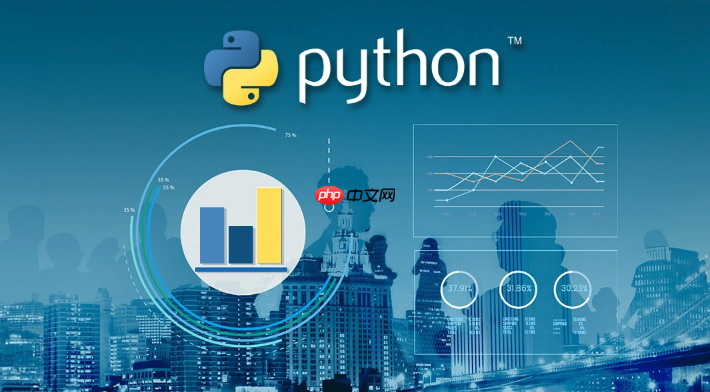
Python处理图片主要依赖一系列功能强大且易用的第三方库,它们提供了从基本的图像加载、保存、尺寸调整、裁剪,到复杂的滤镜、特征提取、计算机视觉任务等全方位的能力。我们通常会用到PIL/Pillow、OpenCV、Scikit-image等,它们各自有侧重,但共同构成了Python在图像处理领域的强大生态。
Python在图像处理方面确实有着得天独厚的优势,这主要得益于其丰富的库生态。要深入处理图片,我们通常会从选择合适的库开始。Pillow(PIL的分支)是进行基本图像操作的首选,它轻量、易学,适合日常的图像编辑任务。而对于更高级的计算机视觉应用,比如人脸识别、目标检测,OpenCV无疑是行业标准。Scikit-image则在科学图像处理和算法原型开发上表现出色。
以Pillow为例,它的使用非常直观。加载图片只需
Image.open()
image.save()
image.resize()
image.crop()
OpenCV则更偏向于“看”懂图片。它能处理矩阵形式的图像数据,支持各种复杂的算法,比如边缘检测(Canny)、颜色空间转换(RGB到HSV)、特征点检测(SIFT/SURF),甚至深度学习模型的集成。它的学习曲线相对陡峭一些,但一旦掌握,能解决的问题范围就非常广了。我在做一些自动化检测项目时,就离不开OpenCV来识别产品缺陷,它的实时性和准确性是其他库难以比拟的。
立即学习“Python免费学习笔记(深入)”;
Scikit-image则介于两者之间,它提供了许多基于NumPy的算法,尤其在图像分割、形态学操作、特征提取方面有独到之处。对于科研或需要自定义算法的场景,Scikit-image提供了很好的基础。
选择哪个库,很大程度上取决于你的具体需求。如果只是简单的图片处理,Pillow足够。如果涉及到计算机视觉或实时处理,OpenCV是首选。如果需要科学图像分析或更灵活的算法实现,Scikit-image会是你的好伙伴。有时候,甚至需要将它们结合起来使用,比如用Pillow加载和保存,用OpenCV进行核心处理。这种组合拳在实际项目中非常常见。
对于刚接触Python图像处理的朋友,Pillow库无疑是最佳的起点。它继承自经典的PIL(Python Imaging Library),但解决了PIL长期未更新的问题,并且兼容性更好。安装Pillow非常简单,只需在终端运行
pip install Pillow
Pillow的核心功能围绕着
Image
from PIL import Image
try:
img = Image.open("example.jpg")
print(f"图片加载成功,格式:{img.format},尺寸:{img.size},模式:{img.mode}")
# img.show() # 这会打开一个图片查看器显示图片
except FileNotFoundError:
print("文件未找到,请确保example.jpg存在于当前目录。")
except Exception as e:
print(f"加载图片时发生错误:{e}")保存图片同样直观,比如将图片转换为PNG格式:
img.save("example_output.png")
print("图片已保存为example_output.png")尺寸调整是Pillow的常用功能,比如将图片缩小到200x200像素:
# 注意:resize方法返回新图片,不改变原图
resized_img = img.resize((200, 200))
resized_img.save("example_resized.jpg")
print("图片已调整大小并保存。")裁剪图片也十分方便,你需要提供一个四元组
(left, upper, right, lower)
# 裁剪图片的左上角100x100区域
cropped_img = img.crop((0, 0, 100, 100))
cropped_img.save("example_cropped.jpg")
print("图片已裁剪并保存。")此外,Pillow还能进行图片的旋转(
img.rotate(45)
img.convert('L')PIL.ImageFilter
OpenCV(Open Source Computer Vision Library)是另一个重量级的Python图像处理库,但它的侧重点更偏向于计算机视觉和机器学习。如果你需要处理视频流、进行人脸识别、目标跟踪或者更复杂的图像分析,OpenCV几乎是不可替代的选择。安装OpenCV通常是
pip install opencv-python
OpenCV处理图像时,通常将图像视为NumPy数组,这使得它能与NumPy无缝集成,进行高效的矩阵操作。加载和显示图片的方式与Pillow有所不同:
import cv2
import numpy as np
# 加载图片
img_cv = cv2.imread("example.jpg")
if img_cv is not None:
print(f"OpenCV加载图片成功,尺寸:{img_cv.shape},数据类型:{img_cv.dtype}")
# 显示图片
# cv2.imshow("Original Image", img_cv)
# cv2.waitKey(0) # 等待按键
# cv2.destroyAllWindows() # 关闭所有窗口
else:
print("使用OpenCV加载图片失败,请检查文件路径或文件是否存在。")注意OpenCV默认加载的图像通道顺序是BGR,而不是常见的RGB。
将彩色图像转换为灰度图是计算机视觉任务中常见的预处理步骤:
if img_cv is not None:
gray_img = cv2.cvtColor(img_cv, cv2.COLOR_BGR2GRAY)
# cv2.imshow("Grayscale Image", gray_img)
# cv2.waitKey(0)
# cv2.destroyAllWindows()
cv2.imwrite("example_gray.jpg", gray_img)
print("图片已转换为灰度图并保存。")OpenCV的强大之处在于其丰富的算法。例如,Canny边缘检测算法可以帮助我们找到图像中的物体边界:
if img_cv is not None:
# 先进行高斯模糊以减少噪声
blurred_img = cv2.GaussianBlur(gray_img, (5, 5), 0)
# 应用Canny边缘检测
edges = cv2.Canny(blurred_img, 50, 150) # 50和150是阈值参数
# cv2.imshow("Canny Edges", edges)
# cv2.waitKey(0)
# cv2.destroyAllWindows()
cv2.imwrite("example_edges.jpg", edges)
print("Canny边缘检测结果已保存。")除了这些,OpenCV还能进行图像平滑(高斯模糊、中值模糊)、形态学操作(膨胀、腐蚀)、特征点检测(如SIFT、ORB),甚至直接集成深度学习模型进行推理。它的学习曲线确实比Pillow要陡峭一些,因为它涉及更多的数学和算法概念,但我认为投入时间去学习OpenCV是非常值得的。在我的项目经验里,处理一些复杂的工业质检任务,比如识别产品表面的微小划痕,或者在视频流中实时追踪特定目标,OpenCV的性能和功能是无可匹敌的。有时候,OpenCV处理大尺寸图片或视频流时,性能优化是个关键点,合理利用它的C++底层优化和多线程处理能力能带来显著提升。
Scikit-image是基于SciPy栈构建的图像处理库,它与NumPy、SciPy、Matplotlib等科学计算库紧密集成,特别适合用于科学图像分析、图像算法的实验和原型开发。如果你在做图像方面的研究,或者需要实现一些比较新颖的图像处理算法,Scikit-image会提供很多便利。安装它也很简单:
pip install scikit-image
Scikit-image的图像数据同样以NumPy数组的形式表示,这使得它在与NumPy进行数据交互时非常高效。它提供了从基本的图像I/O到复杂的图像分割、特征提取、形态学操作等一系列功能。
以图像分割为例,阈值处理是一种常用的方法,可以将图像分为前景和背景。Scikit-image提供了多种阈值算法,比如Otsu阈值法:
import skimage.io as io
import skimage.color as color
import skimage.filters as filters
import matplotlib.pyplot as plt # 用于可视化
# 加载图片(skimage默认加载为RGB,浮点数0-1)
try:
img_sk = io.imread("example.jpg")
# 转换为灰度图
gray_sk = color.rgb2gray(img_sk)
# 应用Otsu阈值法
thresh = filters.threshold_otsu(gray_sk)
binary_img = gray_sk > thresh
# 可视化结果
# fig, axes = plt.subplots(ncols=2, figsize=(8, 4))
# ax0, ax1 = axes.ravel()
# ax0.imshow(gray_sk, cmap=plt.cm.gray)
# ax0.set_title('Original Gray Image')
# ax1.imshow(binary_img, cmap=plt.cm.gray)
# ax1.set_title('Binary Image (Otsu)')
# plt.show()
# 保存二值化结果(需要先转换回uint8类型,并可能需要缩放到0-255)
# 注意:skimage的io.imsave通常处理0-1的浮点数或0-255的整数
io.imsave("example_binary_skimage.png", (binary_img * 255).astype(np.uint8))
print("Otsu阈值二值化结果已保存。")
except FileNotFoundError:
print("文件未找到,请确保example.jpg存在于当前目录。")
except Exception as e:
print(f"处理图片时发生错误:{e}")形态学操作也是Scikit-image的强项,比如膨胀(dilation)和腐蚀(erosion),它们在处理二值图像时非常有用,可以用于去除噪声、填充孔洞或分离粘连的物体。
from skimage.morphology import binary_erosion, binary_dilation, disk
if 'binary_img' in locals(): # 确保binary_img已经生成
# 定义结构元素(这里使用一个半径为2的圆形)
selem = disk(2)
# 膨胀操作
dilated_img = binary_dilation(binary_img, selem)
io.imsave("example_dilated_skimage.png", (dilated_img * 255).astype(np.uint8))
print("膨胀操作结果已保存。")
# 腐蚀操作
eroded_img = binary_erosion(binary_img, selem)
io.imsave("example_eroded_skimage.png", (eroded_img * 255).astype(np.uint8))
print("腐蚀操作结果已保存。")Scikit-image的另一个亮点是其强大的特征提取模块,例如HOG(Histogram of Oriented Gradients)特征,常用于行人检测。它在图像分割、测量和预处理方面提供了很多高级工具,对于需要精细控制图像处理流程的科研人员或工程师来说,它提供了非常灵活的接口。我发现Scikit-image在处理医学图像、卫星遥感图像这类需要精确分析和量化的场景下特别好用。有时候,我甚至会用Pillow来完成基本的图像加载和保存,然后把图像数据转换为NumPy数组,交给Scikit-image进行复杂的科学分析,最后再用Pillow或者Matplotlib进行结果可视化。这种跨库的协作,正是Python生态的魅力所在。
以上就是Python怎样处理图片_Python图像处理库使用方法介绍的详细内容,更多请关注php中文网其它相关文章!

每个人都需要一台速度更快、更稳定的 PC。随着时间的推移,垃圾文件、旧注册表数据和不必要的后台进程会占用资源并降低性能。幸运的是,许多工具可以让 Windows 保持平稳运行。

Copyright 2014-2025 //m.sbmmt.com/ All Rights Reserved | php.cn | 湘ICP备2023035733号